Photoshop照片处理:颓废风格笔刷修饰_PhotoShop笔刷教程
教程Tag:暂无Tag,欢迎添加,赚取U币!
Photoshop照片处理:颓废风格笔刷修饰介绍颓废风格效果的制作。
思路:先简单的给图片加上一些纹理效果,可以使用滤镜也可以用纹理素材。加好后再整体调色。最后是装饰笔刷及文字效果。
原图

最终效果

第一步:在PS中打开原图,按Ctrl+J复制一层得到图层1,对图层1执行菜单命令:滤镜》纹理》颗粒参数如下图:
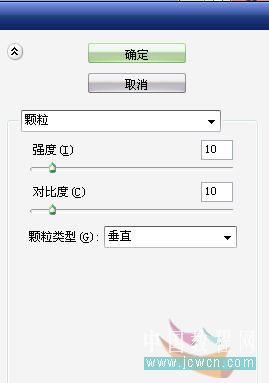
第二步:改变图层1的混合模式为“滤色”,并为其添加图层蒙板,用黑色画笔在人物的身体上绘画,把人物的身体部分擦出来,如下图:
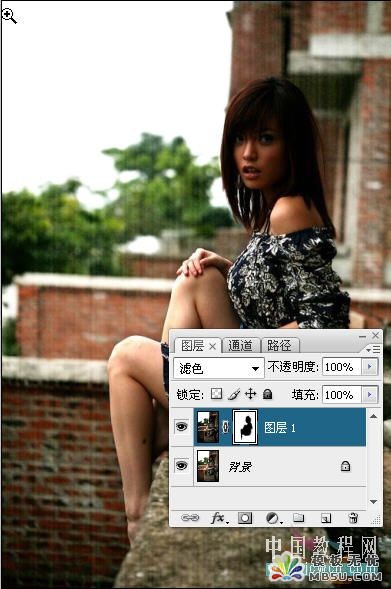
第三步:回到背景图层,再次按下Ctrl+J复制得到背景副本,对背景副本执行菜单命令:滤镜》模糊》高斯模糊,模糊半径为1.5左右,把背景副本的混合模式改为“变亮”,不透明度改为50%。如下图:
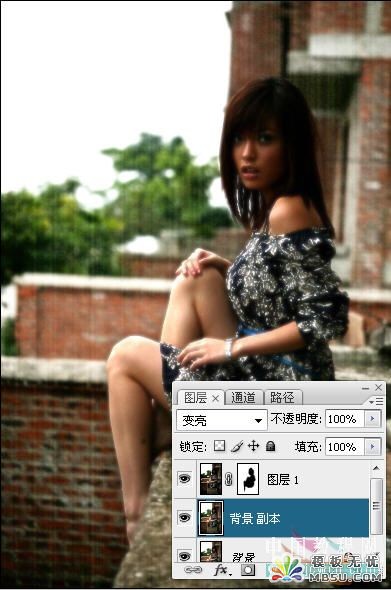
第四步:在图层1的上面新建一层图层2,前景色设为黑色,用画笔工具,选择如下图这个笔刷,
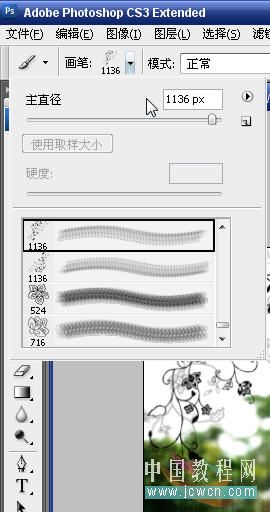
按左右中括号键调整笔刷大小,在图像的右上角做出如下图的效果:

再把前景色设为白色,使用其他的笔刷,做出如下效果:

第五步:下面进行色调处理,添加一个色相饱和度调整层,调整参数如下图:
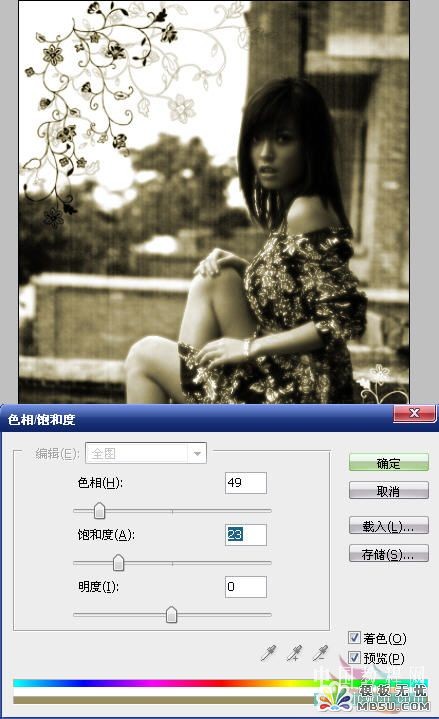
再添加一个亮度对比度调整层,参数如下图:

第六步:最后加入简单文字修饰,完成本例制作,保存。效果如下:

Photoshop在线视频教程 Photoshop视频教程下载
- 多媒体学Photoshop CS4视频教程 Photoshop CS3专家讲座视频教程 Photoshop照片处理视频教程 最新Photoshop CS4教程 Photoshop婚纱与写真实用教程 Photoshop CS4教程_基础篇 Photoshop CS4教程_实例篇 Photoshop画漫画视频教程 最新Photoshop CS4视频教程 photoshop绘画技巧视频教程 Photoshop CS全面通教程(下) photoshop cs4视频教程 PhotoshopCS2中文版视频教程 PS CS4视频教程 PS后期效果图处理视频教程 photoshop绘画与合成视频教程 Photoshop CS4 通道、特效视频教程 Photoshop文字艺术效果100例视频教程 Photoshop CS全面通教程(上) PS卡通画教程 ps照片处理视频教程 photoshopCS4中文版完全自学手册 Photoshop照片处理实例视频教程 Photoshop从头学系列视频教程 Photoshop CS4 视频教程 Photoshop平面设计视频教程 Photoshop实例教程海报制作
 评论加载中....
评论加载中....相关PhotoShop笔刷教程:
- 相关链接:
- 教程说明:
PhotoShop笔刷教程-Photoshop照片处理:颓废风格笔刷修饰
 。
。

 聚设
聚设 AI小聚 能写会画
AI小聚 能写会画 域名
域名